Lihat papan pemuka ejen dan perbualan ejen
Saluran Omni untuk Customer Service menawarkan rangkaian keupayaan yang melanjutkan kuasa Dynamics 365 Customer Service Enterprise untuk mendayakan organisasi berhubung dengan segera dan terlibat dengan pelanggan mereka melalui saluran pemesejan digital. Lesen tambahan diperlukan untuk mengakses Saluran Omni untuk Customer Service. Untuk mendapatkan maklumat lanjut, lihat gambaran keseluruhan harga Dynamics 365 Customer Service dan halaman pelan harga Dynamics 365 Customer Service .
Apabila anda log masuk ke ruang kerja khidmat pelanggan atau apl Saluran Omni untuk Customer Service, Papan Pemuka Ejen saluran omni ialah pandangan lalai. Anda boleh menetapkan mana-mana papan pemuka sebagai pandangan lalai dengan memilih pilihan Tetapkan Sebagai Lalai. Papan pemuka memaparkan strim berikut:
- Item kerja saya
- Item kerja terbuka
- Item kerja ditutup
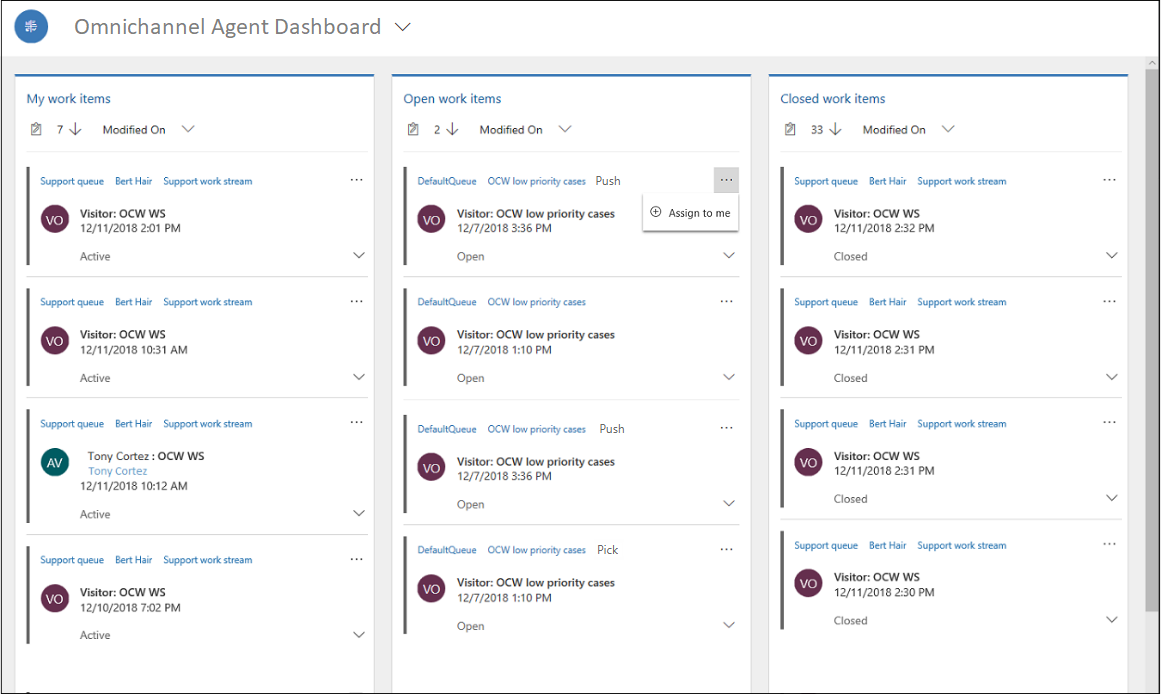
Item kerja saya
Dalam seksyen Item kerja saya, anda boleh melihat perbualan (item kerja) yang sedang anda usahakan secara aktif. Pilih elipsis dan pilih pilihan Buka untuk membuka item kerja dalam sesi.
Item kerja terbuka
Dalam seksyen Buka item kerja, anda boleh melihat perbualan (item kerja) yang berada dalam keadaan terbuka daripada semua baris gilir yang anda tambahkan sebagai ahli. Pilih elipsis, kemudian pilih pilihan Tugaskan kepada saya untuk memperuntukkan item kerja kepada diri sendiri. Sesi bermula untuk tindakan pilih. Apabila anda memilih item kerja, anda mendapat pemberitahuan dan apabila anda menerimanya, sesi bermula dan Perbualan Aktif atau halaman kes dimuatkan.
Item kerja yang anda pilih dialihkan daripada bahagian Item kerja terbuka kepada bahagian Item kerja saya. Jika anda menolak permintaan, maka item kerja kekal dalam bahagian Item kerja terbuka.
Item kerja ditutup
Dalam seksyen Item kerja tertutup, anda boleh melihat semua perbualan yang anda tutup pada hari yang sama. Untuk melihat item kerja ditutup, pilih butang elipsis (...) dan kemudian pilih Buka untuk melihat butiran.
Apabila anda membuka rekod daripada bahagian Item kerja tertutup, anda boleh melihat atribut rekod perbualan tertutup. Tindakan ini tidak akan membuka semula atau mengaktifkan semula perbualan.
Isih item kerja
Pada papan pemuka, anda boleh mengisih item kerja mengikut kategori berikut:
- Diubah suai Pada
- Mod pengedaran kerja (untuk item kerja terbuka sahaja)
- Dihormati
- Strim kerja
- Dibuat pada
- Kiraan Pindahan
Melihat berbilang perbualan pada masa yang sama
Anda boleh membuka berbilang perbualan pada berbilang penyemak imbas dan melihat perbualan dalam skrin pisah. Melihat berbilang perbualan bersebelahan meningkatkan keupayaan anda untuk melayani permintaan pelanggan tanpa perlu beralih antara sesi.
Contohnya, apabila anda memilih item kerja aktif atau memantau perbualan, ia dibuka pada pelayar yang sama. Semua pelayar lain kekal sebagaimana adanya.
Apabila berbilang penyemak imbas dibuka, anda melihat permintaan perbualan masuk pada semua penyemak imbas. Walau bagaimanapun, pelayar yang anda pilih Terima ialah penyemak imbas yang memuatkan perbualan tersebut. Semua penyemak imbas lain kekal sebagaimana adanya, dengan pemberitahuan masuk ditolak.
Sebagai contoh, untuk panggilan masuk, perbualan hanya diterima pada satu penyemak imbas dan pemberitahuan ditolak pada penyemak imbas lain.
Lihat juga
Cipta rekod
Pengenalan kepada antara muka ejen
Lihat panel komunikasi
Maklum balas
Akan datang: Sepanjang 2024, kami akan menghentikan secara berperingkat Isu GitHub sebagai kaedah maklum balas untuk kandungan dan menggantikannya dengan sistem maklum balas baharu. Untuk mendapatkan maklumat lanjut lihat: https://aka.ms/ContentUserFeedback.
Kirim dan lihat maklum balas untuk